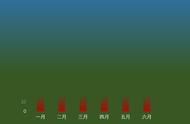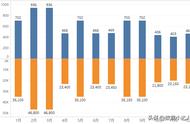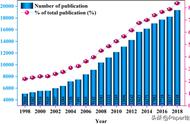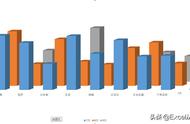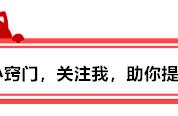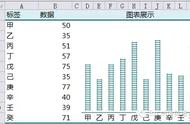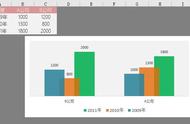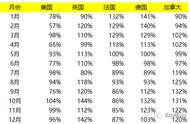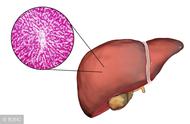Hello,大家好,今天跟大家分享下在excel中我们如何制作双层嵌套柱形图,效果如下图,在这里大柱子表示的第一季度的销售额之和,小柱子是每个月的销售额,通过这个图表,我们既能看到每个季度的数据差异,也能看到每个月份的数据差异,他的制作也不难,下面就让我们来一起制作下吧

在这里我们需要构建数据的格式,如下图,部门这一列数据我们需要使用合并单元格,将相同的部门放置在一个单元格中。而季度销量这一列数据是每个部门这一列数据的总和,如下图,123月份的季度总和的值是一样的

首先我们选择数据,然后插入在图表中找到簇状柱形图,随后我们点击更改图表类型,选择组合图,将他们的图表类型都设置为簇状柱形图,然后将销售放在次坐标轴,然后我们点击图表中橙色的柱子,也就是代表季度销量的柱子按ctrl 1调出格式窗口将间隙宽度设置为0即可

我们可以看到现在图表中橙色的区域充满了整个图表,我们可以在数据源中将两个部门之前插入一个空行来使部门之前的图表间隔开来,设置完毕后我们可以看到主次坐标轴的大小是不一样的,我们需要设置次坐标轴,将它的大小设置的与主坐标轴的大小一样,设置完毕后将次坐标轴删除,这样的话就基本上完成了,大家可以根据自己的喜好为图表填充自己喜欢的颜色即可

怎么样?你学会了吗?
我是excel从零到一,关注我持续分享更多excel技巧
,